
ご家庭での学習やお仕事の効率をアップしてくれる優れものです。
こんにちは、LEDの青白い光が大好きななおさん(@ichiryuu)です。
なんか変態チックな挨拶から始まりましたが、みなさんは照明によって勉強や仕事の効率がかなり影響を受けることをご存知でしょうか?
照明って、実はすごく重要なのに意外と見逃しがちなんですよね。
作業によって最適な光を作り出せる照明があるとすごく便利なのですが今回ご紹介するデスクライトはまさにその要望に答えてくれる優れもの。

そんなにすごいの?

まだ数日使っただけだけど、もう手放せないね。
提供してもらったからじゃないけど、すごくいいよこのスタンドライト。
お子様の家庭での学習用に、家でPCや書類をみながら仕事をする人に、そして紙の本も電子書籍も両方大好きな読書家の方に特におすすめです。
なお、動画でもレビューしていますので、よろしければご覧ください。
「BenQ Wit MindDuo」: レビュー
「BenQ Wit MindDuo」付属品と外観
開封

▲それではレビューを始めていきましょう。
まずはパッケージですが、もともとお子さんの学習用デスクスタンドして開発された商品だからでしょうか、けっこう可愛らしいパッケージとなっています。

▲開封。
すぐにライトとアーム部分が登場。
かなりしっかりした梱包ですね。

▲2段重ねで梱包されていて、下段に台座とケーブル類が入っています。

▲同梱品は以上の通り。
ライトとアーム、台座、電源ケーブルとACアダプター。
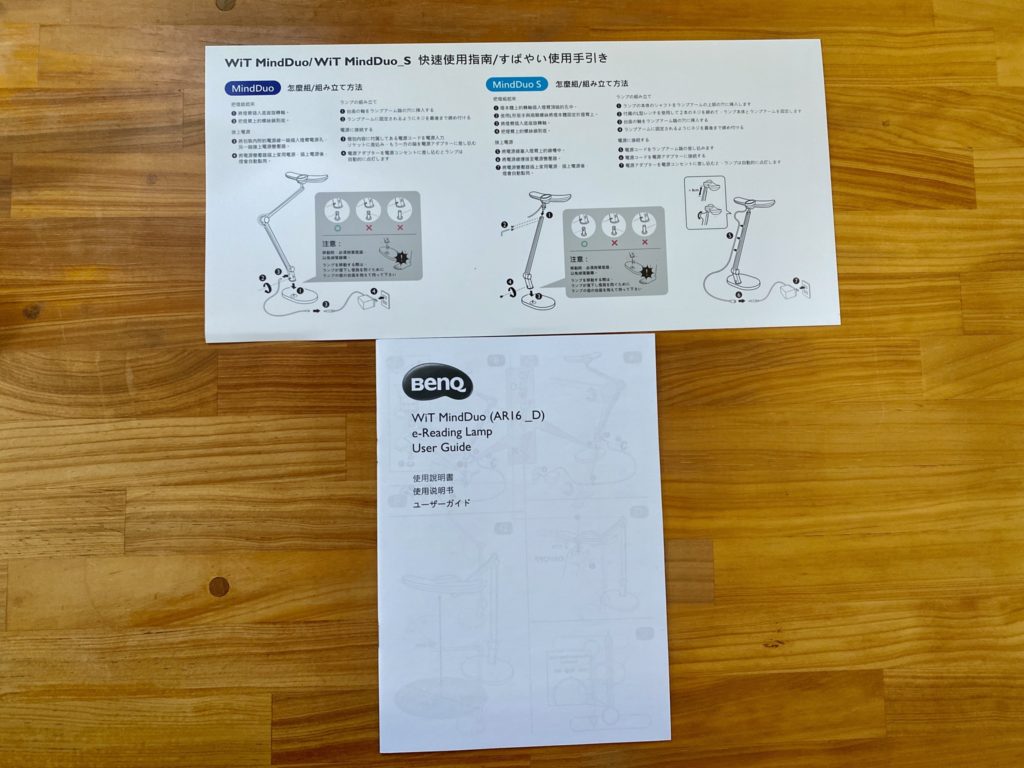
▲あとは取説が2種類。
中国語と日本語で書かれていますが、詳しい取説(下)には英語でも書かれています。
組み立て

▲組み立ては簡単。
まずは台座のピンにアームを差し込み、
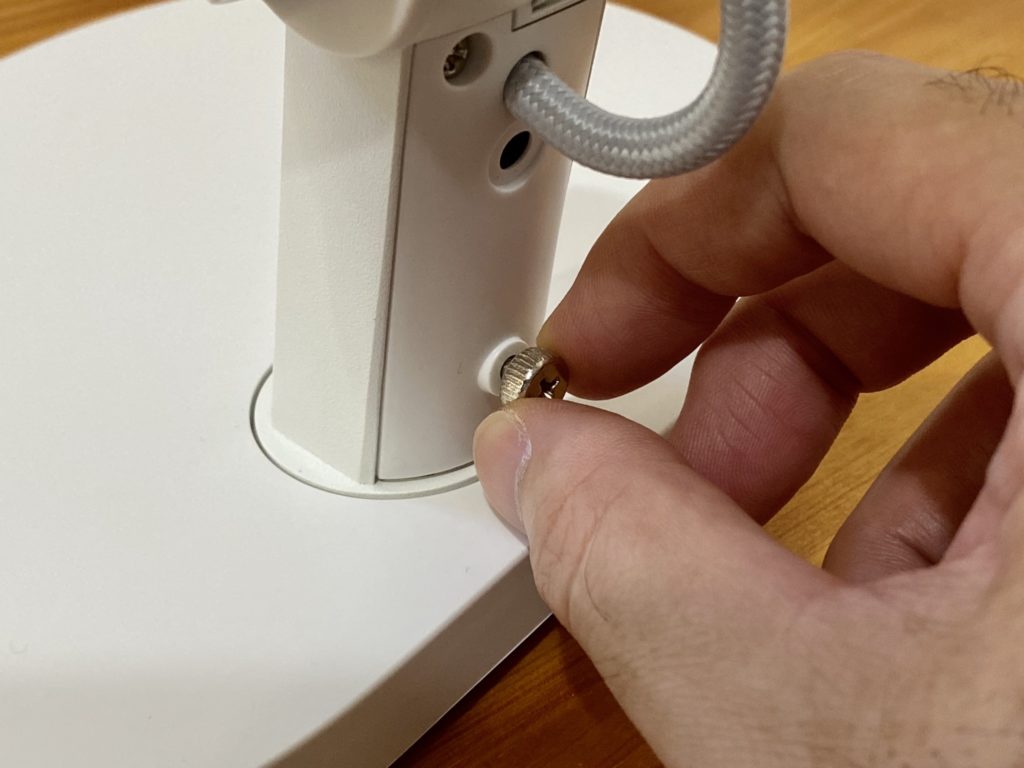
▲ピンの平になっているところに合わせてネジを締めて固定。

▲次に電源ケーブルを接続しますが、ケーブルの両端にあるコネクタはそれぞれオスとメスのプラグになっています。

▲オスのプラグを本体アーム付け根にあるジャックに、

▲メスの方はACアダプターにつなぎます。
これでセットアップ完了です。
簡単でしょ。
サイズやデザイン

▲さて次に外観やデザインについてみていきましょう。
アーム部分にスプリング等がなく、やや反りのある横に伸びたヘッド部分の近未来的なデザインと相まって全体にとてもすっきりしたフォルムです。
また、カラーバリエーションは白だけですが、その白が余計にデザインのシンプルさを引き立てます。
ちょっと、ハンマーヘッドシャークに似てますね。

▲すっきりしたフォルムを実現するため、アームの背面の溝に電源ケーブルを埋め込む工夫がされています。
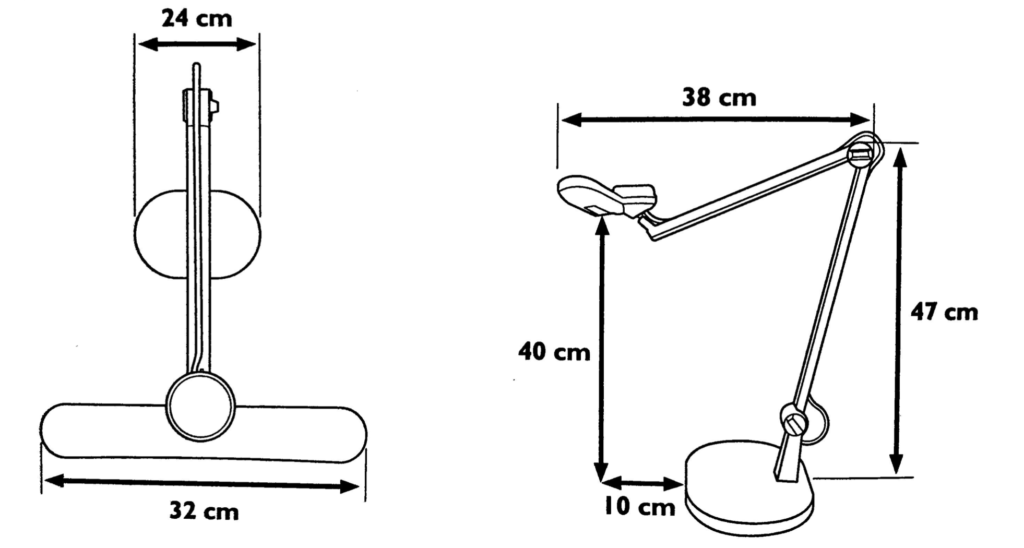
▲サイズは上記の通り。
このユーザーガイドに書かれていない台座の奥行きは16.5cm。
また、各”関節”の可動域については以下のとおり。
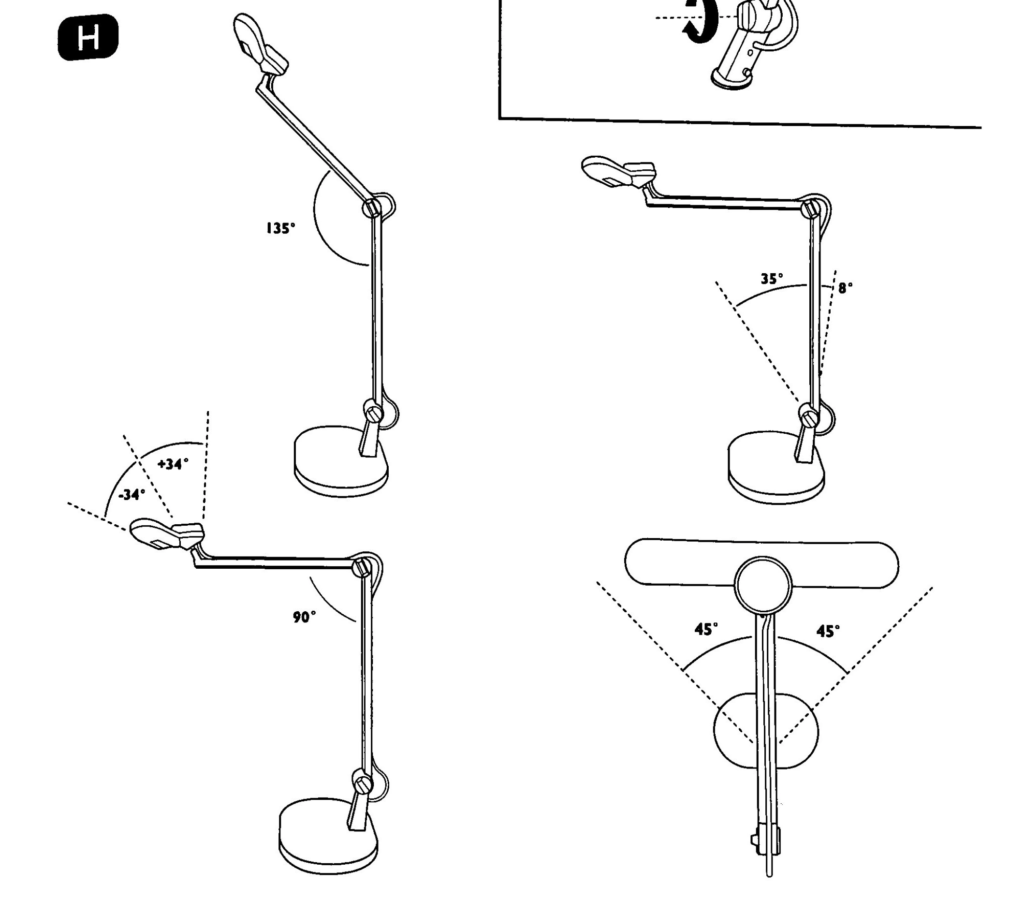

▲説明の便宜上、下から順に第1関節から第4関節とすると、


▲第1関節は左右に45°ずつアームの向きをかえることができます。

▲第2関節は後方に8°、

▲前方に35°可動します。

▲第3関節の可動域はかなり広く、前方に曲げると完全に折りたたんだ状態に。
収納する場合に便利そう。

▲後方にもここまで可動します。
まぁ、実際にはこんな使いしたはしないと思いますが。

▲この第2、3関節は手で締め付けるタイプの関節ですが、「トルクスプリング技術」が組み込まれているおかげで、ある程度”抵抗感”があるためアームを動かすたびにネジを締めなくてもピタッと止まってくれます。
これがすごく使い勝手がいい。
こういうところが実はデスクスタンドの使い勝手の良さを左右する基本性能なのですが、満足度高いです。

▲そして第4関節はボールジョイント。
カメラの三脚などでよく見る”自由雲台”タイプです。
この”関節”は特に締め付けるネジもないのに、向けたい方向でピタッと止まってくれます。

▲可動域は上に34°

▲下方向にも34°動きます。
もちろん左右にも首を振りますよ。

このアームの使い勝手の良さには本当に感動。
僕みたいにちょこちょこ照明をよく動かすユーザーにはありがたいです。
「BenQ Wit MindDuo」特徴
さて、ここからは「BenQ Wit MindDuo」のライトとしての性能や特徴を紹介していきます。
広い照射範囲
みなさんは部屋の照明を消して、デスクライトだけをつけて勉強や仕事をしたことがありませんか?
机の上だけに照明が当たって、周りが暗くて見えなくなるので集中力が上がるんですよね。
僕も受験生の時によくやっていましたが、もちろんそれはまだLEDが存在しない電球の時代でした。
電球は光が放射状に放たれるため、上記のような使い方ができていましたが、LEDの光は直線的に進むので、そのままだと照射範囲が狭いという欠点があります。

▲しかしご覧のように「BenQ Wit MindDuo」は天板から約40cm離したところから95cmの範囲に照射することができます。

▲それを実気視点いるのが特殊な”広域導光ルーバー”。

▲エアコンの吹き出し口にあるルーバーのように、斜めにLEDをしきっているルーバーが光を均一に広げることで、均一に光を広げます。

▲僕の机でもテストしましたが、ご覧の通り。
均一に光が広がっているのがわかると思います。
ちなみに照射範囲が95cmあれば、お子さんの勉強だと教科書とノートを、社会人が仕事で使うなら、ノートPCと書類などを置いても十分な広さだと思います。
各種センサー類と2種類の電源オンオフ

「BenQ Wit MindDuo」には2つのセンサーが搭載されています。
右側の照度センサーは最適なライト設定を判断するためのものですが(この機能は後述します)、電源スイッチにもなっています。
このセンサーの前2cm以内に手をかざすことで電源のオンオフができます。

もう一つ電源のオンオフ方法があって、それは人感センサーを使ったもの。

人感センサーのスイッチを入れておくと、人が近づいた時(約40cm)に自動的に電源オン、離れると30分後に自動で消灯してくれます。
(人感センサーをオンにしている時でも、照度センサーでのオンオフはできます)
操作は全て1箇所で集中管理

▲光量や色温度の調整はすべて上部の丸いスイッチで行います。
このスイッチは周囲を回すダイヤル式ボタンと押して操作するボタンを兼ねていて、さらにはLEDで表示するインジケーターの役割も持っており、一人で何役もこなす優れものです。
以下、このスイッチの持つ機能を紹介していきます。
ちなみに上の写真は電源スイッチオフの状態。
赤い丸が表示されています。
最適な光量を表示

▲光量の調節はこの丸いスイッチをダイヤル式に回すことで行います。
反時計回りに回すと光量減、時計回り回すと光量増です。
「BenQ Wit MindDuo」は、先述の「照度センサー」で最適な光量を計測していて、最適な状態だとLEDライトを緑に光らせて教えてくれます。

▲光量が少ない(暗い)と赤色で表示。
この場合は緑になるまでダイヤルを時計回り回します。

▲逆に光量が多すぎる(明るすぎる)場合は青色で表示。
この場合はダイヤルを反時計回りに回して光量を調整します。
色温度の変更
一般的に、リラックスしたい時は暖色系の電球色(色温度が低い)が、学習や仕事のように集中したいときは覚醒作用のある青白い光(色温度が高い)が良いとされています。
こういったリラックスと集中に深く関係する色温度の変更は、スイッチを一回短押しすることで調整できる状態になります。

▲スイッチを1回短押しするとインジケーターが左は赤、右は青になり、左(反時計回り)に回すと色温度が低い暖色系に、右(時計回り)に回すと色温度が高い寒色系になります。
色温度の変更は2700Kから6000Kの範囲でできます。
「読書モード」と「デジタル読書モード」
先述したように「BenQ Wit MindDuo」には最適な明るさを検出する機能や、光量と色温度を調整する気のをがあるのですが、これらの機能を使った特徴的な照明モードが2つあります。
それは「読書モード」と「デジタル読書モード」。

▲「読書モード」は、紙の本や書類を読む場合に適した青白い(色温度が高い)光で文字をくっきりと読みやすくしてくれます。
一方PCやタブレットなどバックライトにLEDを使っているものを見るときに使う「デジタル読書モード」では、暖色系(色温度の低い)の光に変更して、ブルーライト過多を防いでくれます。
切り替え方法は簡単で
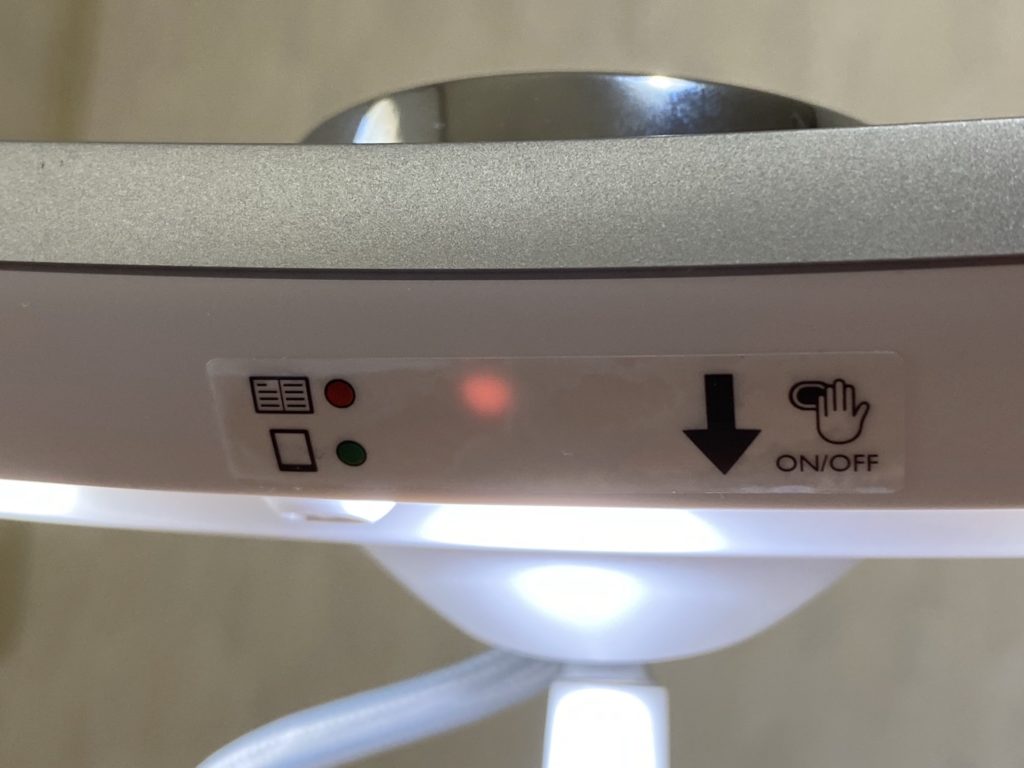
▲先述のボタンを2秒間長押しすると、「読書モード」に。
「読書モード」を表すオレンジのライトがつきます。

▲さらに2秒間長押しすると「デジタル読書モード」に切り替わり、緑のライトがつきます。
下に2つのモードでの書類とKindleを比較のために撮った写真を掲載しておきますが、正直言ってiPhoneが色を修正するので違いがよくわからないんですよね。
ですが、肉眼ではこの違いは明らかです。
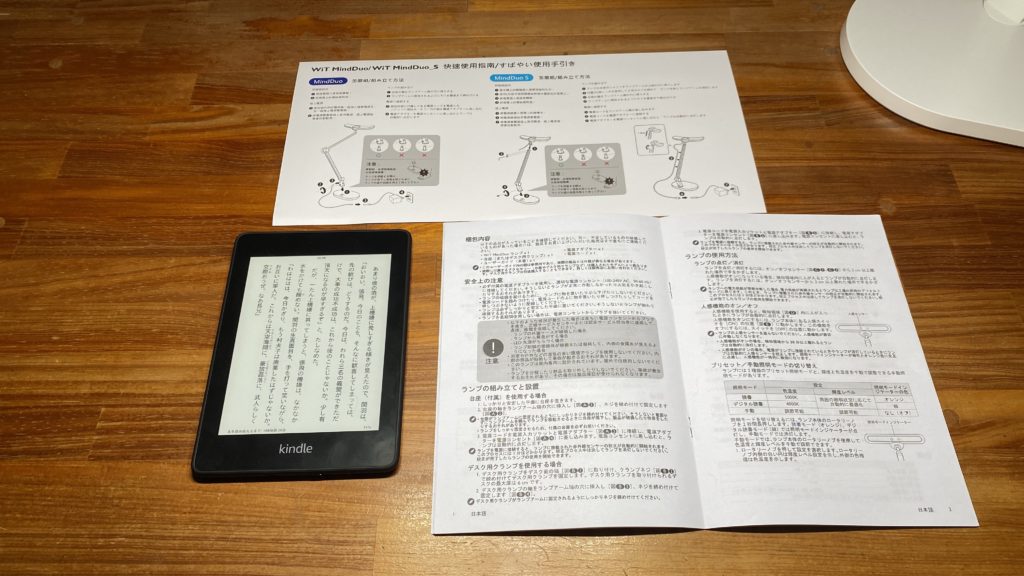
▲「読書モード」
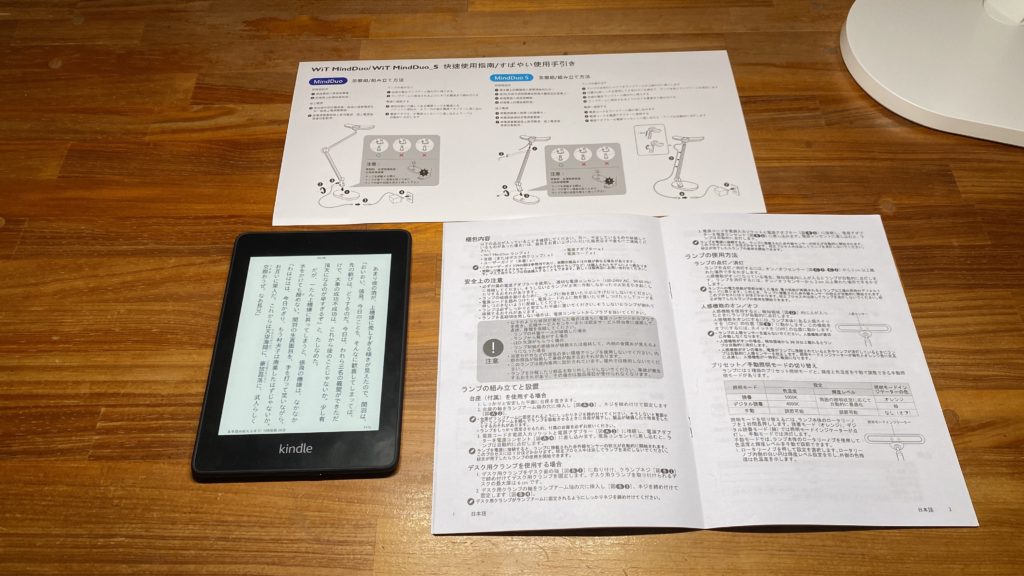
▲「デジタル読書モード」
そのほかの機能

▲そのほかの機能も紹介ておきます。
アームの付け根に充電用のUSBポートが一つあります。

▲試しに「Anker PowerWave 10 Stand」をつないでiPhoneを充電してみました。

▲ポートの向きの関係で上下逆さまになってしまいましたが、テスターを繋いだところ。
ちゃんと5V1Aで出力されています。
デスクスタンドは机に置くものなので、たとえ一口でもデジタル機器の充電ができるポートがあるとすごく助かります。
「BenQ Wit MindDuo」レビュー : まとめ
以上、「BenQ Wit MindDuo」のレビューをしてきました。
まだ数日しか使っていませんが、僕が感じた良いところをまとめると
- アームの使い勝手の良さ。止めたい角度で一発で止まってくれる
- センサーでスイッチのオンオフができるのが便利
- 十分な光量と照射範囲
- チラつきがない
- 「読書モード」と「デジタル読書モード」が本当に良くて使える!
といったことろでしょうか。
ライトとしての性能面で特に気に入っているのが「読書モード」と「デジタル読書モード」が搭載されていることですね。
僕は紙の本も電子書籍も好きで、これまで両方とも色温度の高い青白い照明のもとで読んでいました。
が、今回この2つのモードを試してみたことで、電子書籍を読んでいる時の照明の色温度が高すぎることに気がつきました。
PCでの作業でも同じですが、モニターやタブレットの文字を読んでいるとき、LEDのブルーライトが画面から目に入ってくるんですよね。
その上に部屋の照明まで色温度の高い状態だと、慢性的にブルーライト過多の状態が続くことになります。
「Wit MindDuo」を提供いただき、レビューのためにしばらく「デジタル読書モード」で読書やPC作業をしているうちに目の疲れが少ないことに気がつきました。
やっばり照明って大切。
さて、レビュアーとしてはこれもはっきりお伝えしないといけないのがイマイチな点とかダメな点。
提供いただいたからといって遠慮なくダメ出しをしようと、目を皿のようにしてアラを探してみたのですが・・・ない。
ないんですよ、ダメな点が。
あえて言えば約25,000円する価格が高いというぐらい。
でもこれも性能と耐久性を考えたら敵さつな価格だとも思うし・・・。
まぁ、あえて次回モデルチェンジのときの参考に、個人的な要望を表明するなら
- アームをもう少し長くして欲しい
- デスクタイプの台座はワイヤレス充電器にして欲しい
といったところでしょうか。
以上、「Wit MindDuo」のレビューでした。

特にお子さんの学習用に激おすすめです。
今回提供いただき紹介したのは、デスクタイプですが、別売のクランプを購入すると、クランプタイプとしても使えます。
また、最初からクランプタイプが良いという方にはこちらをどうぞ。




